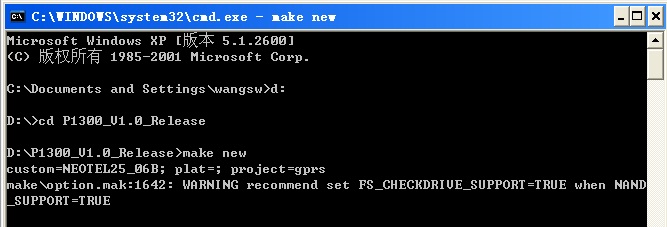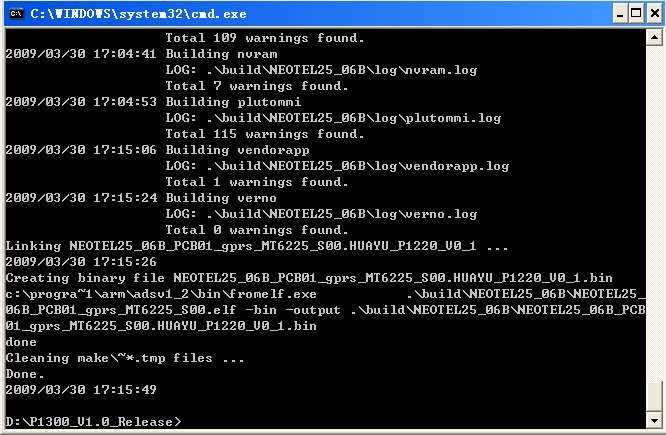P1300 软件使用指南
P1300 是基于 MTK(联发科)的 6225(06B)平台的一套软硬件解决方案。
软件包括通话、短信息、彩信、蓝牙、WAP 浏览器以及其他实用工具的完整手机程序。
此外,软件中包含 JAVA 虚拟机,支持以下规格和应用:CLDC1.1、MIDP2.0、HTTP、MMAPI、WMAPI、JSR75;
针对在 Java 程序中硬件控制和交互的需要,该虚拟机同样包含一套 Java 扩展应用,对象包 括:GPIO、GPO、ADC、串口、并口等。
本文档主要包括
软件开发环境介绍:编译环境、调试环境、跟踪工具、烧录工具 软件开发入门手册:资源添加、代码添加、编译、调试
软件开发环境介绍及搭建
1. 操作系统:
Microsoft Windows NT5.1 或者以上版本(还应参考其他软件所要求的版本)
推荐 Windows XP Professional SP2 http://www.microsoft.com/windowsxp/pro/default.mspx
2. 编译环境:
编译链接工具 ADS v1.2 Build842 http://www.arm.com/support/downloads/ads12.html
代码编译管理工具 GNU make v3.8.1 (已包含) http://www.gnu.org/software/make/
编译命令解释工具 Active Perl v5.8.8 http://www.activestate.com/activeperl/
编辑环境(推荐):Source Insight v3.5.0 http://sourceinsight.com/
注意:编译环境为 ADS1.2, 需要破解,之后打补丁 ADS12_Patch_Windows.exe,之后安装 Perlzip.rar 默认安装。
这样,C 语言编译环境就可以了,具体请参考 “手机开发板 C 语言开发视频.rar”。
P1300_V1.5_Release.rar 为源代码(原代 码处于不断更新中,请留意共享或论坛上的更新),建议用 Source Insight 编辑 器看代码.
3. 调试环境:
模拟器 MTK PC Simulator (已包含)
需要 Microsoft Visual C++ 6.0 (SP6) (MFC Static/Shared Libraries for Unicode needed)
需要在安装 MFC 中支持 Unicode 相关的库。
MTK 提供 VC 版本的 GUI 模拟器,所以先安装 VC6,之后打 VC 补丁 DLL 文件,视频有说明.
之后进入目录:…\P1300_V1.0_Release\plutommi\mmi\,打开 PC_Simulator.dsw ,运行即可。第一次编译时间比较长,可能在两个小时附近。
运行点 File->Network Simulator
一般 GUI 都先在模拟器中调试好,之后再在 ADS 下编译下载,注意,模拟器有些地方跟 ADS 编译的时候有些出入,请自己留意。
4. 跟踪工具:
Catcher v3.10.01(Catcher.exe使用方法)
5. 烧录工具:
下载烧录软件 FlashTool v3.1.5(Flash_tool.exe使用方法)或者以上版本
USB 转串口驱动程序 PL2303 Prolific Driver v204102 或者以上版本
http://www.prolific.com.tw/eng/downloads.asp?ID=31
软件开发入门手册
一、编译:
一) 编译工具和辅助工具: ADS1.2
ADS12_update_842.exe
MSYS-1.0.10.exe
MinGW-3.1.0-1.exe
ImageMagick-6.2.5-5-Q16-windows-dll.exe
7z313.exe
注意:如果安装 ADS 时,改变了默认安装路径,需要修改源码中的设置。
make\Option.mak
----------------------------------
ifeq ($(strip $(COMPILER)),ADS)
DIR_ARM = c:\progra~1\arm\adsv1_2 # 修改这里
DIR_ARM := $(strip $(DIR_ARM)) DIR_TOOL = $(DIR_ARM)\bin
DIR_ARMLIB = $(DIR_ARM)\lib
DIR_ARMINC = $(DIR_ARM)\include
endif
二) 文件介绍:
- 1. 目标文件:
生成的目标文件为.bin 文件, 位于 MTK\build\proj 目录下面,build
目录为生成的一个目录。
- 2. Log 文件:
Log 文件同.bin 文件一样,也是位于 build 目录下,如果编译出错,可
以在命令行中看到出错的模块,然后到 build 目录下找对应的 log 文件。
- 3. 仿真环境:
工程文件 PixtelMMI.dsw 位于目录 MTK\plutommi\mmi 下面,由此可进
入仿真环境。
三) MTK 编译(资源的编译和代码的编译)
1. 代码的编译:
有如下的编译命令:
cd P1300/ 到源码目录
make custom=xxx gprs new
make custom=xxx gprs update
make custom=xxx gprs remake
make custom=xxx gprs clean
这些编译命令可以做成批处理文件 build.bat,我们输入相应的选项就可。
几个关键字解释如下:
1) xxx,Project 名,对应 make 目录下的 xxx_GPRS.mak 文件;
2) 最后一个关键字
a new: 不管资源、代码是否有改变,全部编译
b update: 扫描资源、代码的改变,有改变的重编,无改变的不编;
c remake: 不扫描资源,只扫描代码的改变,有改变的重编,资源和无改变的代码不编;
d clean: 清除
e build 目录下的所有内容,保留目录结构
注意:第一次编译在主目录下编译,采用 make new 命令(每次下载新的版 本一般必须先 make new 一次)。
这个过程比较长,单核的 CPU 可能需要 2 个小时,双核或者四核的 CPU 可能需要一个小时到半个小时,之后编译可以采用局部编译了。
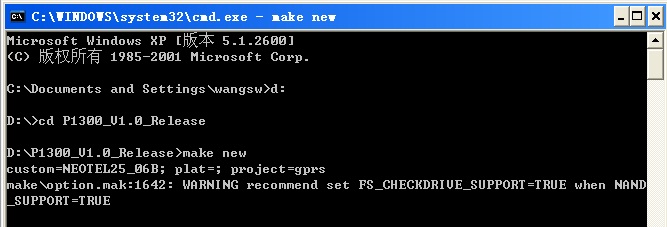
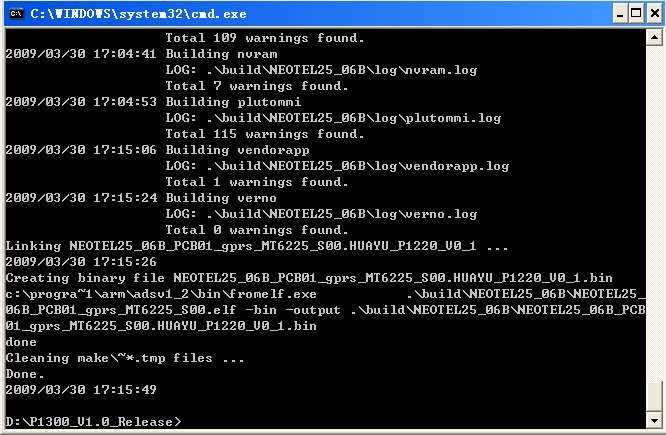
2. 资源的编译:
1) 需要编译资源的情况(在如下的修改情况下,需要重编译资源):
a 修改了..plutommi\Customer\CustResource\PLUTO_MMI\目录下的文件如字库文件 (FontRes.c、L_**.h 文件)、MMI 配置文件(MMI_featuresPLUTO.h)、字符串资源文件 (Ref_list.txt)等;
b 修改了 plutommi\Customer\CustResource\PLUTO_MMI\Res_MMI目录下的文件,这个目 录下的文件都是 Res_*.*文件,是各个 AP 或模块的资源配置文件,包含菜单、图片、 字符串资源的配置。
注意: Cust*.*文件是资源编译生成的,不能手动修改
2) 编译方法:
进入..\plutommi\Customer 目录,执行 remakeResource.bat 批处理文件。
编译成功会生成一些 Cust*.*文件在\plutommi\Customer\CustResource 目录下,编译代码时再编译这些文件;
若编译失败到 build 目录下查看 log 文件à res_gen.txt,可看到出错信息。
3) 修改效果:
当我们改变了资源,想在 PC 模拟上看到修改效果时,也需要先执行如上的资源编译命令, 再在 VC 环境下 build 一下资源,就可以看到效果了
3. 开始编译:
切换到项目根目录,然后在命令行下面执行命令:
make custom=proj gprs new
其中,命令可以为 clean, update,remake
当编译成功,在 build 目录下生成所有的.obj,编译信息 log 文件、下载.bin文件等;
编译失败时,到 build 目录下查看相应的 log 文件,可看到出错信息。
4. 调试跟踪:
在代码中使用函数 void kal_prompt_trace(module_type mod_id, const kal_char *fmt,...); 打印需要查看的信息,使用 Catcher 跟踪查看。
四) 工具使用方法:
1. Flash_tool.exe 使用方法 (烧写程序工具) :
该工具的主要设置是 COM 口和目标文件位置。
1) 点击 option 选项,在 COM Port 中选择 COM 口,在 baud rate 中选择串口速率。
2) 设定 Download argent 和 scatter file (一般用自带的就可以了)。
3) 选中这两项后,会出现 ROM 的选择项,点击 ROM 选择正确的.bin 文件。
注意:烧录程序的时候,每次编译后在 ROM 处要重新选择最新的.bin 文件(下载的程序 make new 以后生成的新的.bin 文件)
注意:目录名不要有中文,目录尽可能的短些
4) 设置好上面的参数后,点击 Download,连接上手机,将手机关机,然后按开机键就可以烧写程序了。这个过程大概需要几分钟,其间不能断电。
5) 格式化:参数同上,点击 Format。
一般选择 Auto Format FAT -> OK 后按开机键直到下载进度开始。
详情请参考《flash_tool_MT 平台使用教程.doc》图文介绍
2. Catcher.exe 使用方法(跟踪工具):
使用的连接线跟烧写程序用的线是同一条。
在手机上往往要做一些 trace,这就要用到 trace 工具---Catcher.exe。
手机上打 trace 接口为 kal_prompt_trace,如同 agere 平台的 GSMprinf.
使用 Catcher.exe,要先要设置 DataBase,这个文件是在编译的时候生成的,是个没有扩展名的二进制文件,该文件位于 \MTK\tst\database_classb,例如,BPLGU..。
1) 在工程模式下。设备à set UARTàTST Config, 设置合适的 UART 口。比 如,UART1 是可以 trace 的。
2) 在 Catcher.exe 中,设置 DataBase 的方式是 configà set database path
3) 设置模式为 logging,这样才能进行下面的设置。该设置位于 control à modeà logging
4) 要设置好 COM 口。
5) 打开连接开关,表示 Catcher.exe 处于待命状态。
6) 设置 filter。这个可以过滤一些自己不需要的 log。有时半天不出现 log,这时候重新选择一下 filter 一般就会解决问题。
Filter 设置路径为 controlà set filter
7) 保存 log:在 log 区域选中想要保存的 log (可用 shift + 鼠标),鼠标右键选save as…
有时为了方便测试,会设置 trace 默认关闭, 需要的时候可以打开。
详情请参考《cather 使用手册.doc》图文介绍
二.添加代码和资源:
1. 添加文件:
开发过程中,少不了加减文件,删除文件实际上是添加文件的相反过程,因此略过。
MTK 设置了很多 lst 和 pth 文件供用户添加文件,这些都在 make 文件夹下。
用户可以自己添加模块,也可利用原有的 lst 和 pth 文件添加。
以下以添加在 MTK\make\plutommi 为例。
添加头文件路径:
plutommi.inc
添加本模块路径:
plutommi.pth
添加源文件路径:
plutommi.lis
添加完毕,这些文件就可参与编译了。
2. 添加开关:
开关真是个好东西。依靠它,可以将没有价值的功能瞬间屏蔽,又可以将我们需要但又搁置的功能瞬间启用。
能者上,不能者下,多么类似于社会法则。
添加开关在 make 文件夹下面的 .mak 文件里面。
注意事项:
有人喜欢模仿 MTK 原做法,在 .mak 文件里面使用一个开关管住另外一个开关。那么两个开关不要同名,否则开关起不了关闭的作用。
3. 添加 string 资源:
a) GlobalDefs.h 中增加 ID
b) population.c 中将 ID 和 string 关联
c) plutommi\Customer\CustResource\PLUTO_MMI\ref_list.txt 中增加ID 和各种语言的文本
有了以上 3 个步骤,即可使用该文本资源了。
编译后,在plutommi\Customer\CustResource 下面 会生成新的 CustStrMap.c 和CustStrRes.c 这两个文件中就包含了新增的 string 资源
4. 添加图片:
a) GlobalDefs.h 中增加 ID
b) population.c 中将 ID 和 string 关联
c) 增加图片到解压后的包里,增加完毕,应打包。
plutommi\Customer\Images\PLUTO176X220 里面的文件夹是生成的,可以在 cc 上看到为 private。
d) 添加进去后,要打包,如果仅添加在文件夹里面会被清除。如果没有找到图片文件,手机显示的时候是一个红色的*添加图片时,注意路径用 4 杠
5. 在 NVRam 中增加成员:
需要增加 ID,指出每块大小,以及总的块数 和缺省值。
每块大小最好为偶数。
修改下面的文件:
Nvram_user_defs.h: ID, 大小,个数
NVRAMEnum.h
Nvram_user_config.c
custom_nvram_editor_data_item.h
6. 详情请参考 huayu501_MTK 界面开发说明.rar